无论是在家还是在办公室,连接无线网络已经成为我们日常生活中不可或缺的一部分。然而,有时候我们可能需要更改或配置电脑的wifi密码。本篇文章将详细介绍如何配置电脑的wifi密码,并提供一步步的指导,让你能够轻松完成这个任务。
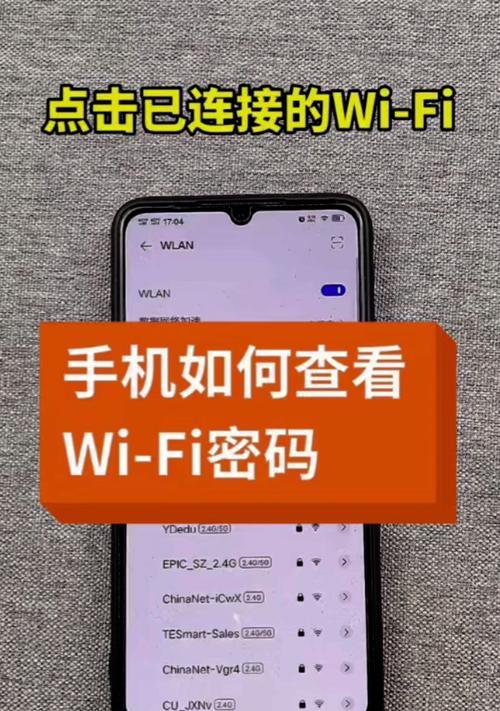
1.检查网络设备连接状态
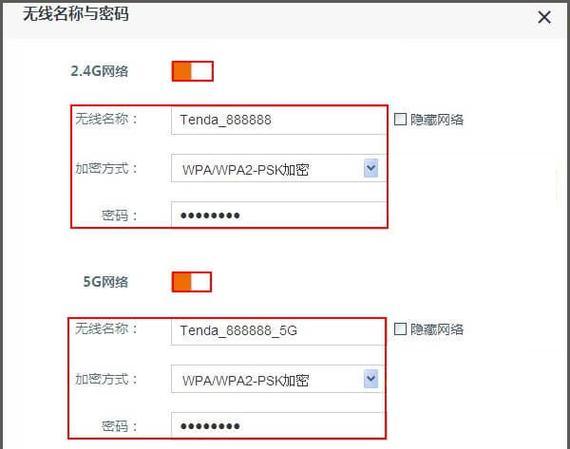
在开始配置电脑的wifi密码之前,首先要确保网络设备(如路由器)已经正常连接,并且网络信号稳定。
2.打开网络设置界面
点击电脑右下角的网络图标,然后选择“打开网络和互联网设置”。在打开的界面中,点击“Wi-Fi”选项。
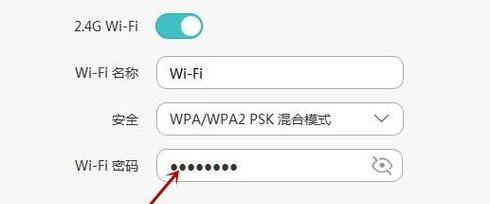
3.搜索可用的无线网络
在Wi-Fi设置界面中,点击“可用的网络”选项,等待一段时间以使电脑搜索到附近的无线网络。
4.选择要连接的无线网络
从搜索结果列表中选择你想要连接的无线网络,并点击该网络的名称。如果该网络有密码保护,系统将提示你输入密码。
5.输入密码并连接
在输入密码的文本框中,输入你的无线网络密码。确保密码的大小写与网络提供商给出的一致,并点击“连接”按钮。
6.等待连接成功
电脑将会自动尝试连接你输入的密码,等待几秒钟,如果一切正常,系统将会显示连接成功的提示。
7.检查连接状态
打开一个浏览器窗口,访问一个网站以确保你的电脑已经成功连接到无线网络。
8.登录路由器管理界面
如果你想要更改无线网络的密码,你需要登录你的路由器管理界面。在浏览器中输入路由器的IP地址(通常是192.168.1.1或192.168.0.1),并按下回车键。
9.输入路由器用户名和密码
在路由器管理界面登录页面中,输入你的用户名和密码。如果你没有更改过默认的用户名和密码,可以在路由器说明书中找到它们。
10.寻找无线设置选项
一旦成功登录路由器管理界面,寻找一个标签或选项,通常称为“无线设置”、“无线安全”或类似的名称。
11.更改无线网络密码
在无线设置界面中,找到密码设置选项,并输入你想要设置的新密码。确保密码强度足够高,以保护你的网络安全。
12.保存设置
点击“保存”或类似的按钮以保存你的新密码设置。一旦设置保存成功,你的无线网络密码就会被更改。
13.重启路由器
为了使新密码生效,有时候你需要重启路由器。在路由器管理界面中,找到一个“重启”或类似的选项,并点击执行。
14.重新连接无线网络
在电脑的Wi-Fi设置界面中,找到你更改了密码的无线网络,并重新连接它。输入新的密码,然后点击“连接”。
15.验证新密码
打开一个浏览器窗口,访问一个网站来验证你的电脑是否成功连接到无线网络并且新密码生效。
通过这篇文章,你已经学会了如何配置电脑的wifi密码。记住,配置密码是保护你的无线网络安全的重要步骤。确保你使用强密码,并定期更改以提高安全性。祝你使用愉快!
标签: 配置电脑密码

